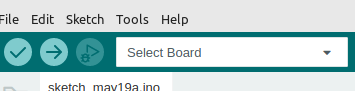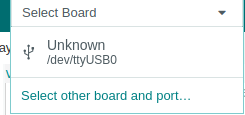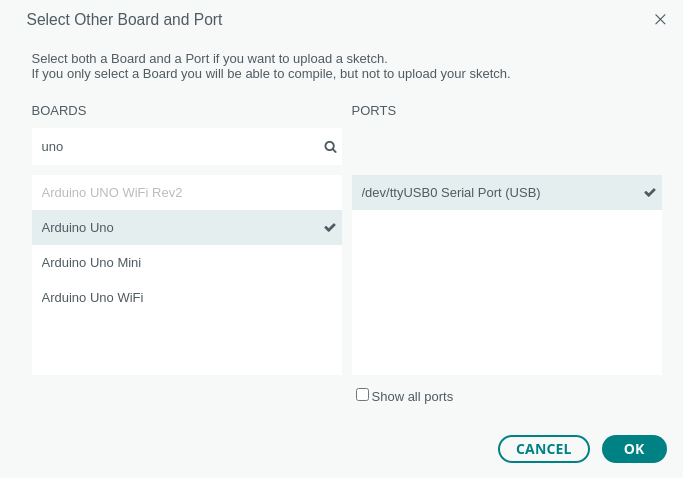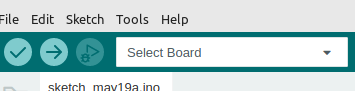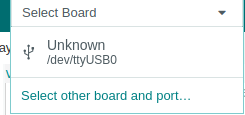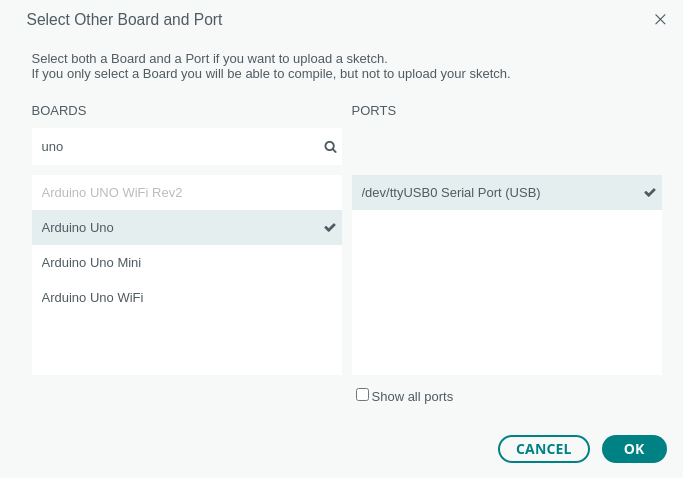Einrichten der Programmierumgebug
Starten von Linux Mint auf den Rechnern
Stecke den USB-Stick in die Buchse auf der linken Seite des Rechners.
Schalte den Rechner ein.
Warte, bis das Boot-Menü erscheint und drücke Return, um Linux Mint zu starten.
Der Rechner fährt das Linux-Betriebssystem auf dem USB-Stick hoch.
Es startet automatisch zwei Programme:
Programmierumgebung für Arduinos (Arduino IDE)
Internetbrowser Firefox
Berühre während der Arbeit den Stick nicht mehr. Sobald der Rechner den Kontakt zum Linux-System verliert, stürzt er ab und muss neu gestartet werden.
Anschluss des Arduino Unos
Schließe den Arduino mit dem blauen USB-Kabel an einer der beiden Buchsen auf der rechten Seite des Rechners an.
Einstellen des Arduino Unos in der Software
Klicke auf die Pfeilspitze rechts von Select Board
Wähle Unknown /dvttyUSB0
Trage im Feld BOARDS uno ein.
Klicke auf Arduino Uno
Klicke auf OK
Hinweise zur Verwendung von Mikrocontrollern unter Windows
Installation der Software
Zum Programmieren musst du das Programm Arduino IDE auf deinem Rechner installieren:Arduino IDE im Microsoft Store
Anschließend musst du noch den passenden Treiber installieren:
CH340-Treiber:
Billige Arduino Nachbauten verwenden für den USB-Anschluss in der Regel ein CH-340-Modul.
Auf Windows-Rechnern muss ein Treiber installiert werden, um dieses Modul anzusprechen:
https://sparks.gogo.co.nz/ch340.html
CP210-Treiber:
ESP32-Boards verwenden für den USB-Anschluss CP210-Module.
Auf Windows-Rechnern muss ein Treiber installiert werden, um dieses Modul anzusprechen:
https://www.silabs.com/developers/usb-to-uart-bridge-vcp-drivers?tab=downloads
Windows-Datei Herunterladen
Datei entpacken
Im entpackten Ordner mit Rechts auf silabser.inf klicken
Weitere Optionen anzeigen anklicken
Installieren anklicken
zurück